Hemos tratado en varios vídeos y documentos sobre como hacer la configuración de un repetidor WiFi de una manera sencilla. Siguiendo el asistente puedes seleccionar la red WiFi a repetir, escribir la contraseña y en pocos segundos tendrás una nueva red WiFi con la misma contraseña del Router inicial. Pero en ocasiones, una vez hecha la configuración necesitamos modificar esta contraseña de acceso o el nombre de la red y es donde surgen los problemas. Para resolver estas dudas os hemos creado este documento donde os mostraremos como modificar la contraseña y la SSID de un repetidor WiFi una vez configurado.
Dirección IP de acceso al repetidor WiFi
El repetidor WiFi tendrá una dirección IP para el acceso a la configuración. Puedes obtener esta información del manual de usuario o de una pegatina que suelen incluir los repetidores WiFi.
A través de esta dirección IP puedes entrar en la configuración del repetidor, aunque lo que sucede tras hacer la configuración es que no se puede acceder directamente.
Ya que si estamos conectados a Internet a través de un Router que se conecta al repetidor, aunque escribamos la dirección IP de acceso, nos aparecerá que no tiene acceso a esta página del repetidor
Como entrar en repetidor WiFi tras terminar configuración
Si tu problema es que no puedes entrar de nuevo en la configuración del repetidor WiFi tras concluir su proceso, debes seguir los siguientes pasos. Una vez entres de nuevo en la configuración, podrás modificar los parámetros que necesites como el nombre de la red WiFi SSID que creará o la contraseña de acceso.
Conecta tu teléfono móvil a la red WiFi del repetidor y pulsa sobre el icono de configuración que aparece en la parte derecha.
Desliza hacia abajo, hasta buscar la pestaña Avanzado
Podrás comprobar que en el apartado Dirección IP se muestra una dirección que no comienza por el mismo rango del repetidor 192.168.10
Es decir si en el ejemplo el repetidor WiFi que se accede con 192.168.10.1, solo se podría acceder con una dirección IP en nuestro teléfono si estuviese conectado en una IP del rango 192.168.10.XXX. Como la dirección IP del teléfono es 192.168.0.104 y la puerta de enlace 192.168.0.1, no podrá acceder a la dirección de la puerta de enlace del repetidor en 192.168.10.1
Modificar dirección IP de acceso mediante teléfono móvil
Una vez pulses sobre el icono del lápiz, podrás modificar datos de la red WiFi a la cual te estás conectando desde tu teléfono móvil.
Pulsa en Opciones avanzadas para mostrar más opciones
En el apartado Ajustes de IP que por defecto estará configurado como Protocolo DHCP, selecciona IP estática.
Dentro del apartado Dirección IP, escribe una dirección IP en el rango de direcciones del repetidor.
- Como nuestro repetidor WiFi tiene una dirección IP 192.168.10.1, escribiremos una dirección IP que comience por 192.168.10 y cuyo último número puede ser entre 2 a 255. Pudiendo ser cualquiera y evitando que sea 1 para que no sea la misma dirección de la puerta de enlace 192.168.10.1
- Si tuviésemos otra puerta de enlace como 192.168.10.253 o 192.168.10.5 deberíamos utilizar una dirección en el mismo rango 192.168.10 y el último valor cualquiera entre 1 y 255 evitando la puerta de enlace
De esta forma una vez establecido debe aparecerte de la siguiente forma, donde la dirección IP cambie al valor establecido y la puerta de enlace coincida con la del repetidor
Modificar contraseña y SSID en repetidor WiFi
Con una dirección IP en el mismo rango de la puerta de enlace podrás acceder sin problema a la configuración.
En la mayoría de modelos de repetidores WiFi se puede acceder al apartado de la configuración IP desde el icono con el logotipo WiFi en color naranja.
Desde este apartado de la configuración puedes variar parámetros como:
- SSID o nombre de la red WiFi creada por el repetidor
- Canal de emisión
- Tipo de seguridad
- Encriptación
- Contraseña red WiFi que emitirá el repetidor WiFi
De esta manera podrás modificar los parámetros de la configuración de red en tu repetidor WiFi tras completar la configuración con el asistente.



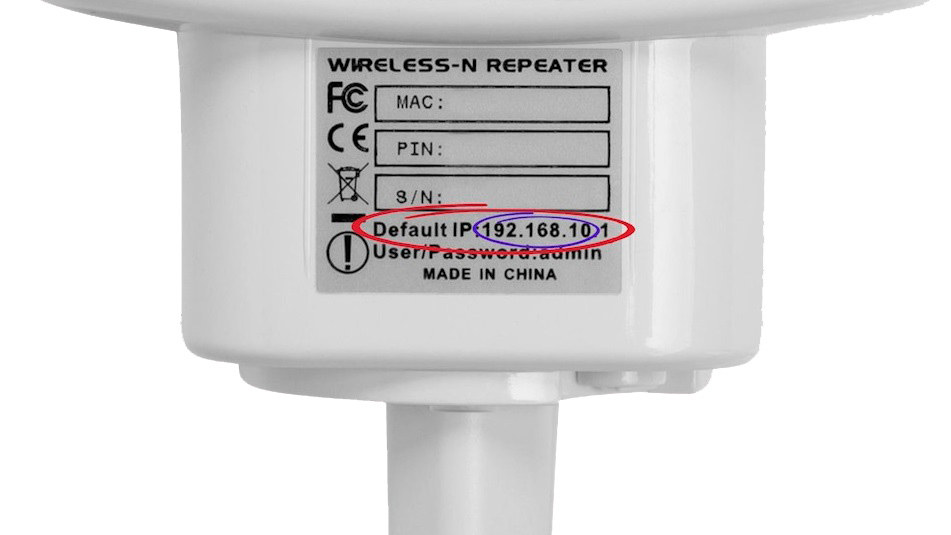
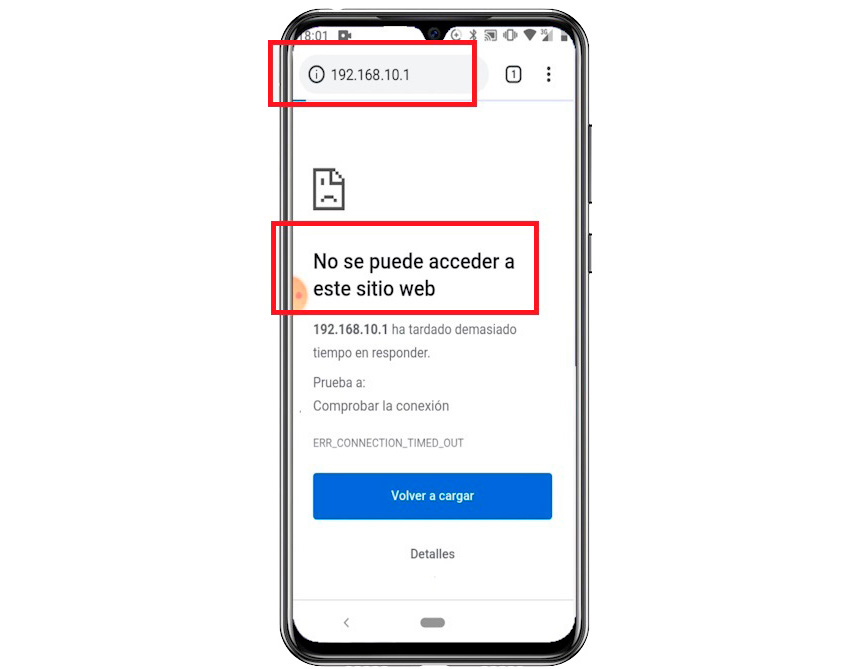

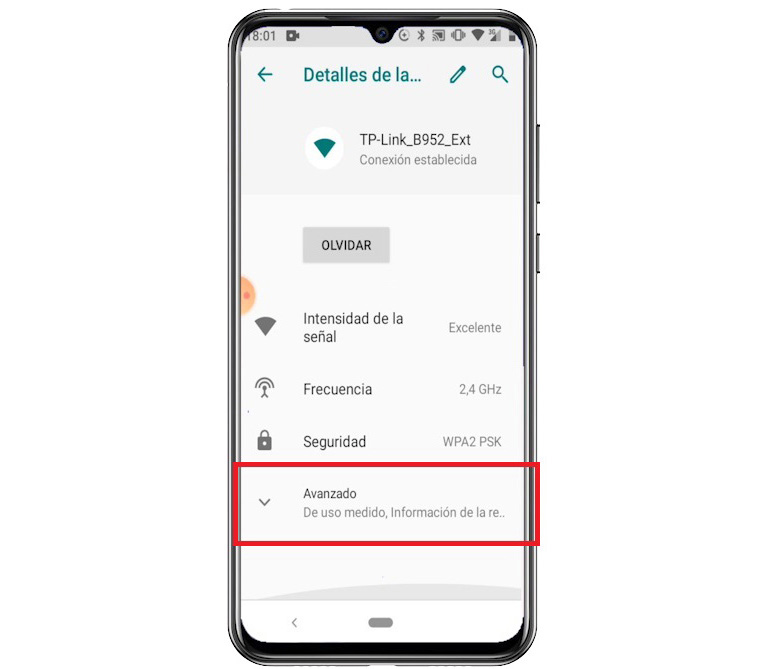
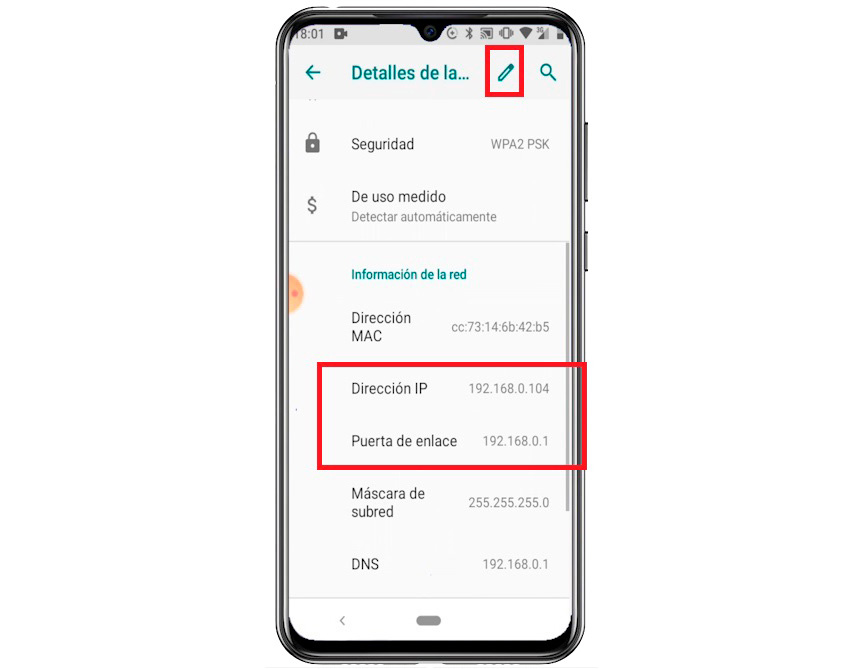
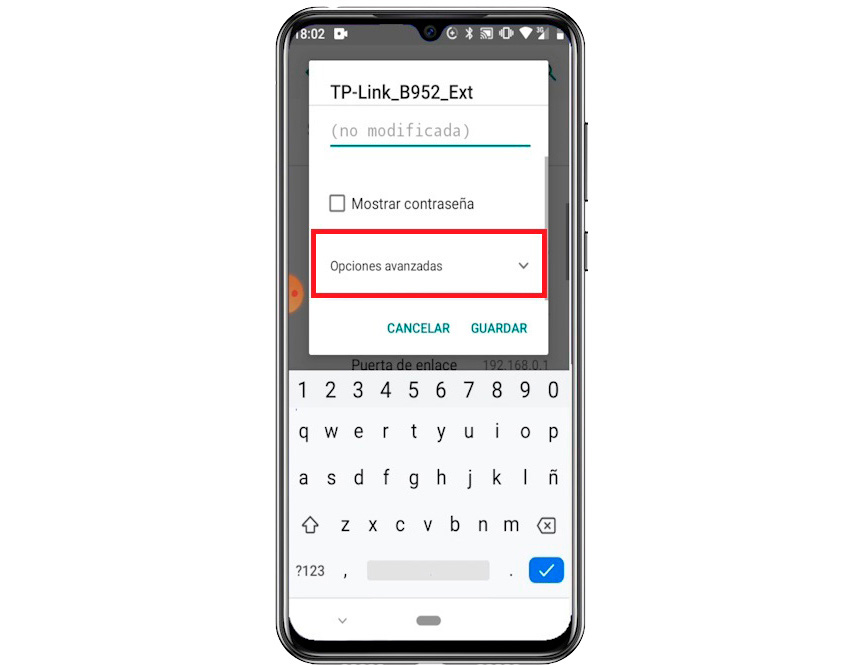



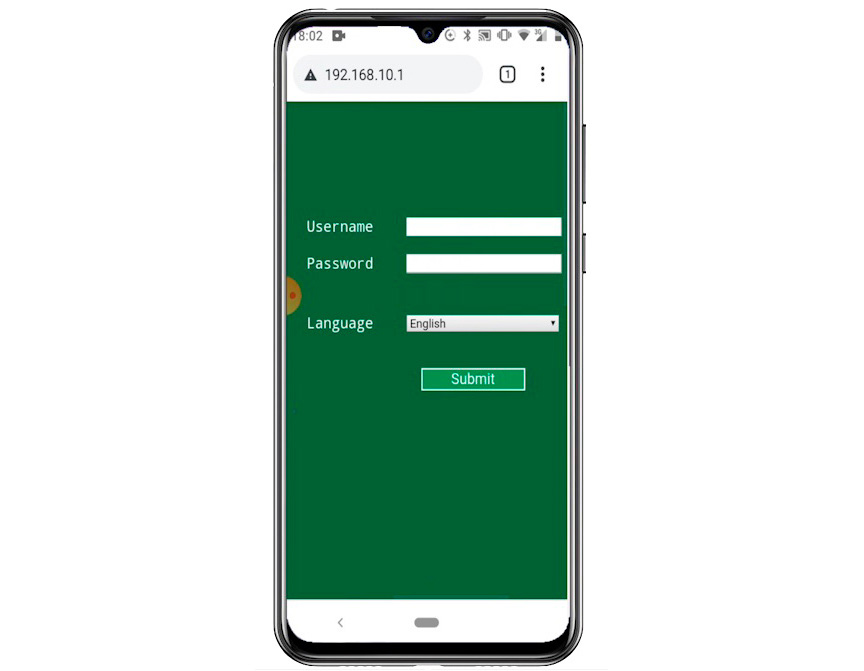
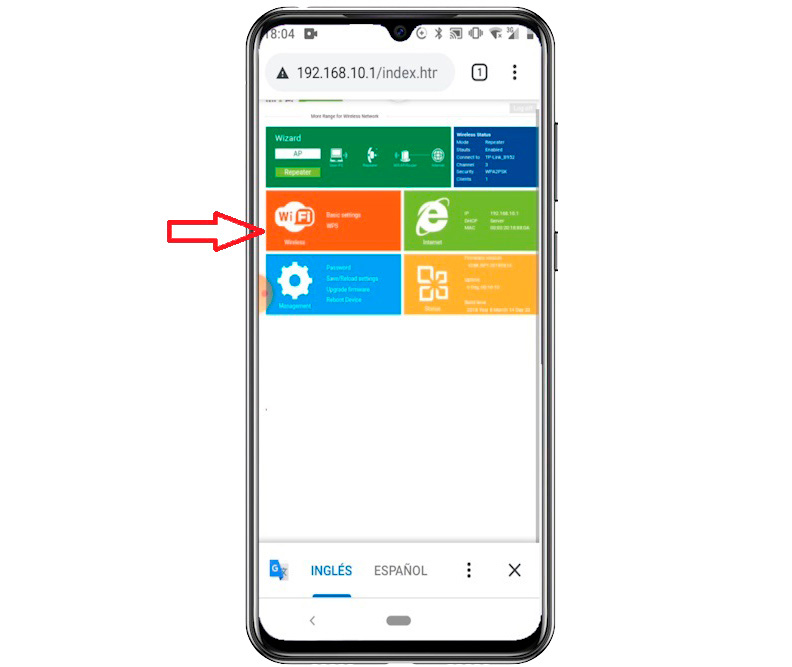
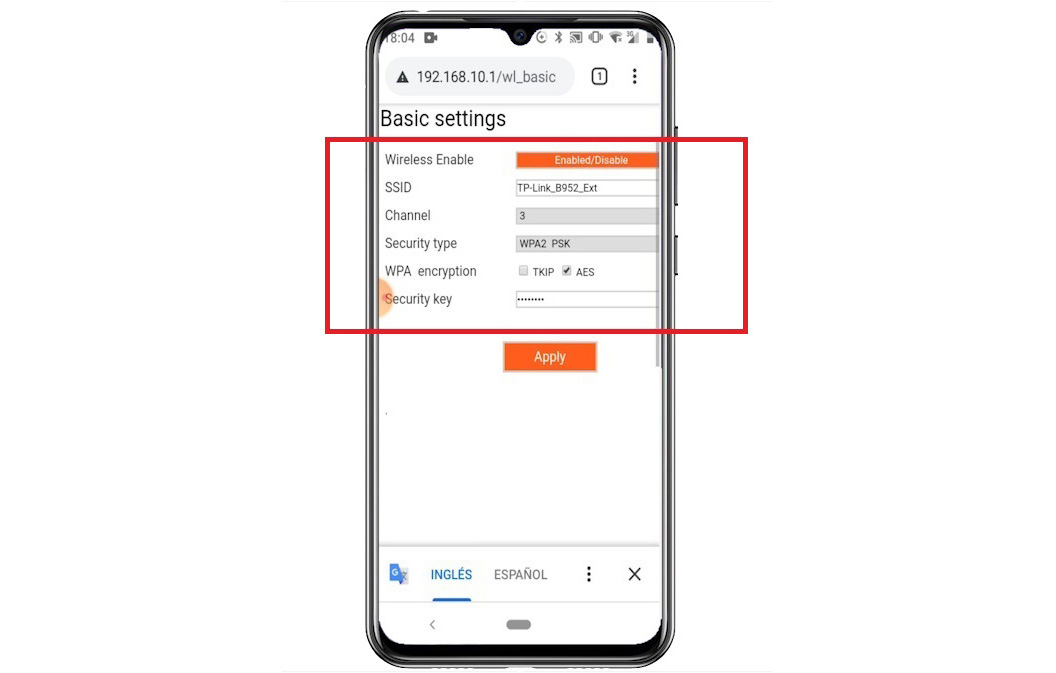

Deja tu comentario